AirPlay veya Ekran Yansıtma özellikleri sayesinde, iPad'inizden yakındaki bir bilgisayara veya televizyona kolayca içerik aktarabilirsiniz. iPad büyük bir ekrana sahip olsa da, koltukta ailelerle veya arkadaşlarla içeriğin keyfini çıkarmak için yeterince büyük değil. Bu eğitim, yeni başlayanlara yapmanın en kolay yollarını anlatacak iPad'den ekran yansıtma büyük ekranda video izleyebilmeniz veya oyun oynayabilmeniz için bir PC, Mac bilgisayar veya TV'ye aktarın.
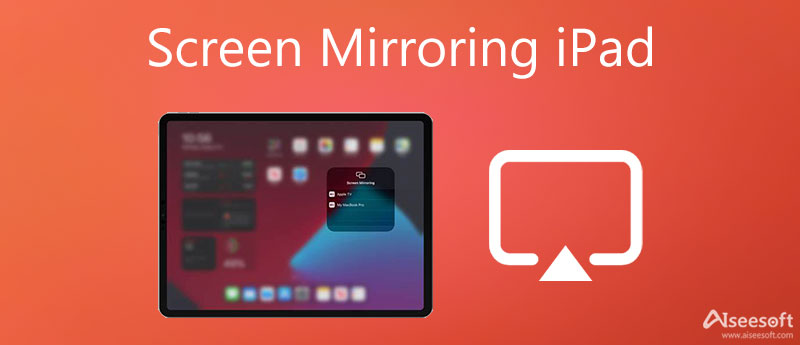
Doğal olarak, Windows AirPlay'i desteklemez. Bu nedenle, bir iPad'den bir PC'ye ekran yansıtma elde etmek zordur. Neyse ki, Aiseesoft Telefon Aynası ihtiyacınızı karşılayabilir. Herhangi bir teknik beceriye sahip olmadan bir PC'de iPad ekranını izlemenizi sağlar. Üstelik kablosuz çalışıyor. Hem iPad'inizi hem de PC'nizi aynı ağın altına koymanız yeterlidir. Hepsi bir arada bir çözüm olarak yazılım, iPad ekranlarını istediğiniz zaman MP4 videolarında kaydetmenize olanak tanır. Bir iPad ekranını bilgisayara yansıtmak istemenizin bir nedeni ekran kaydı olabilir. Yazılım, iPad yansıtma işleminden sonra iOS ekranını kaydetmenin en kolay yoludur. Herhangi bir teknik beceri gerektirmez.

154,940 Dosya İndir
Aieessoft Telefon Aynası – En İyi iPad'den PC'ye Ayna Aracı
%100 Güvenli. Reklamsız.
iPad'den PC'ye Ayna Nasıl Ekranlanır
iPad'de ekran yansıtmaya erişmek için yazılımı resmi web sitesinden indirmeniz ve bilgisayarınıza yüklemeniz gerekir. Ardından yazılımı masaüstünüzden başlatın ve iOS Aynası harekete geçmek için.

Hem iPad'inizi hem de PC'nizi aynı Wi-Fi ağına bağladığınızdan emin olun. Bilgisayarınızı çevrimiçi duruma getirin, şuraya gidin: Ekran yansıtma sekme. iPad'den bilgisayara ses akışı yapmak istiyorsanız, Ses yansıtma yerine.

Ardından, iPad'inize dönün:
iOS 9 ve önceki sürümlere sahip iPad'lerde: iPad ekranınızın altından yukarı doğru kaydırın, bulun ve dokunun AirPlay etkinleştirmek için seçin ve ardından Aieessoft Telefon Aynası listede.
iOS 10'da: Alttan yukarı kaydırarak Kontrol Merkezi'ne girin, AirPlay Yansıtma'ya dokunun ve Aieessoft Telefon Aynası.
İOS 11 ve sonrasında: Git kontrol Merkezi simgesine dokunun. ekran Yansıtmaöğesini seçin ve listeden alıcıyı seçin.
Artık iPad ekranınız masaüstünüzde görünecektir.

İPad'de video oyunları oynuyorsanız, yazılım PC'de de oyun kaydetmenize izin verir. İPad ekranını kaydetmeye başlamak için kırmızı daire simgeli Kaydet düğmesini tıklamanız yeterlidir. Kaydı durdurmak istediğinizde düğmeye tekrar tıklayın.
Okumayı Genişlet
Mac kullanıcıları için QuickTime Player, ekranı iPad Pro/Air ve daha fazlasından yansıtmanın en kolay yoludur. Wi-Fi ağı gerektirmez, ancak bir Yıldırım kablosuna ihtiyacınız vardır. Aşağıdaki adımları öğrenin ve iPad ekranınızı Mac'te alacaksınız.
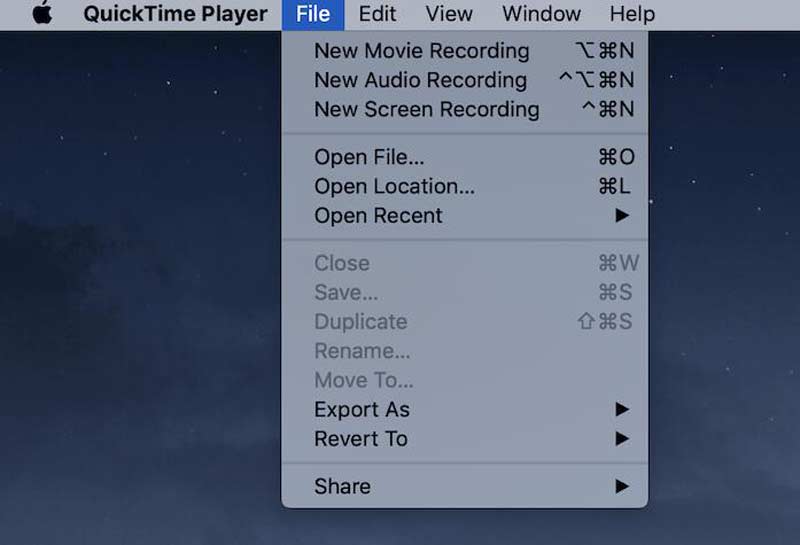
İPad'i bir TV setine yansıtmak söz konusu olduğunda, biraz karmaşıktır. İlk olarak, AirPlay, iPad içeriğini kablosuz olarak TV'de yayınlamanın kolay bir yoludur. Önerme, TV'nizin AirPlay özelliğini donatmasıdır. Ayrıca iPad'de ekran yansıtmaya VGA adaptörlü bir kablo ile erişebilirsiniz. Ayrıca, bazı akış uygulamaları da ekran görüntüsü almak için kullanılabilir.

Bir iPad ekranını AirPlay'i desteklemeyen bir akıllı TV'ye yansıtmak için, Apple'ın Lightning Dijital AV Adaptörü gibi bir HDMI veya VGA kablosuna ihtiyacınız olacaktır. Adaptörden gelen kabloyu TV'nizin arkasındaki uyumlu fişe bağlayın. Diğer ucunu iPad'inize takın. Şimdi TV'nizi açın ve iPad ekranındaki her şeyi büyük ekranda izlemeye başlayın.
Apple TV'ler, Samsung TV'lerin bir parçası, belirli Roku cihazları ve daha fazlası dahil olmak üzere piyasada AirPlay'i destekleyen birçok akıllı TV vardır. Setinizin açıklamasını üreticinin web sitesinde veya Amazon'da okuyabilir ve detayını öğrenebilirsiniz. İşte AirPlay aracılığıyla iPad'deki ekranı TV'ye yansıtma adımları.
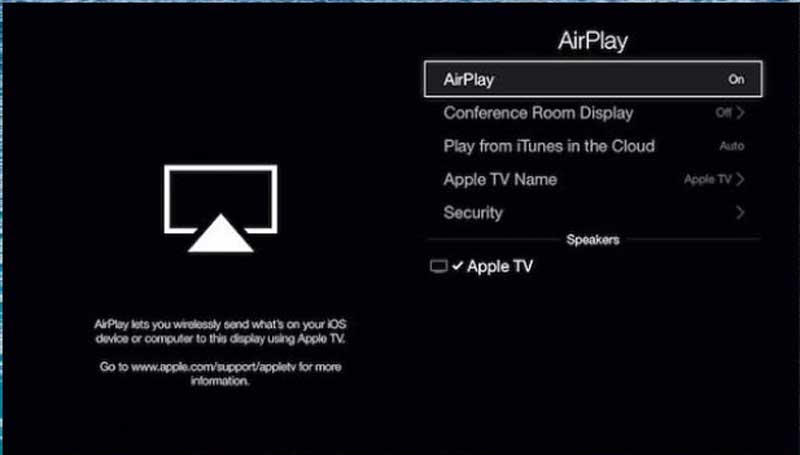
Bazı üreticiler akıllı TV'lerine kablosuz bağlantılar ekledi. Örneğin Samsung TV'ler, sesle birlikte iPad ekranını da yansıtmanıza yardımcı olacak yerleşik yansıtma teknikleridir.
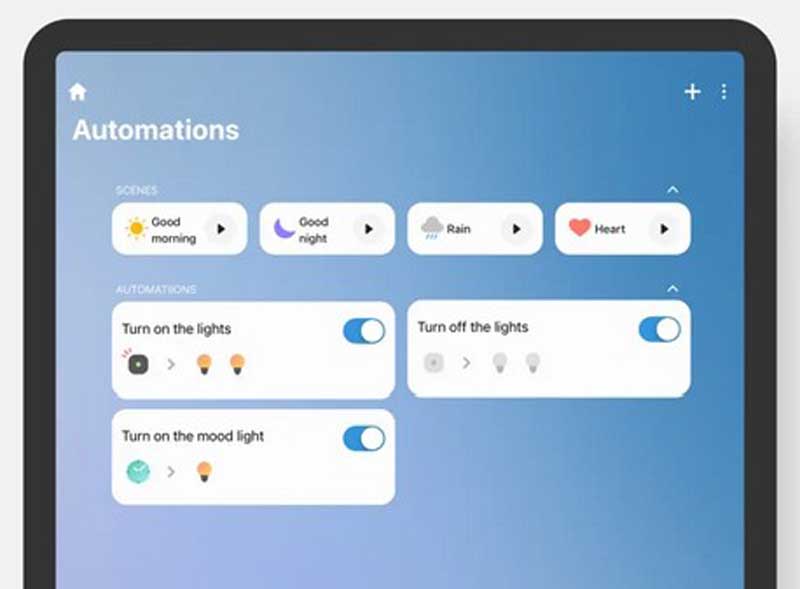
1. iPad'imde Ekran Yansıtma ne anlama geliyor?
Ekran Yansıtma, iOS ekranını TV'nize veya bilgisayar ekranınıza yansıtmanıza olanak tanıyan iPad ve iPhone'da yerleşik bir özelliktir. En son iOS cihazlarında AirPlay'in değiştirilmesidir.
2. iPad'imde ekran yansıtma var mı?
iPad ekranını bir TV setine veya bilgisayara yansıtmak istiyorsanız, iOS 7 veya daha yenisine güncellediğinizden emin olun. Eski sistemler, ekran yansıtmaya yalnızca bir kabloyla erişebilir.
3. iPad ekranım neden Samsung TV'mi yansıtmıyor?
Öncelikle, ekran aynasına kablosuz olarak erişiyorsanız, her iki cihazınızı da kontrol edin ve aynı ağa bağlandıklarından emin olun. Ayrıca, bağlantıyı kurmak için uyumlu özelliği veya uygulamayı kullanın.
Sonuç
Bu eğitici, iPhone ekranını kablosuz olarak Mac veya TV'ye nasıl yansıtacağınızı anlattı. iPhone ekranını yansıtarak arkadaşlarınızla ve ailenizle filmlerin, video oyunlarının ve diğer içeriklerin keyfini çıkarmak iyi bir fikirdir. Uygun bir yöntem seçebilir ve istediğinizi elde etmek için kılavuzumuzu takip edebilirsiniz. Aiseesoft Phone Mirror, yansıtmadan sonra iPhone ekranını kaydetmenize yardımcı olur. Daha çok soru? Lütfen aşağıya bir mesaj bırakın.

Phone Mirror, daha iyi bir görünüm için telefon ekranınızı bilgisayarınıza aktarmanıza yardımcı olabilir. Ayrıca iPhone/Android ekranınızı kaydedebilir veya yansıtma sırasında istediğiniz gibi anlık görüntü alabilirsiniz.
%100 Güvenli. Reklamsız.